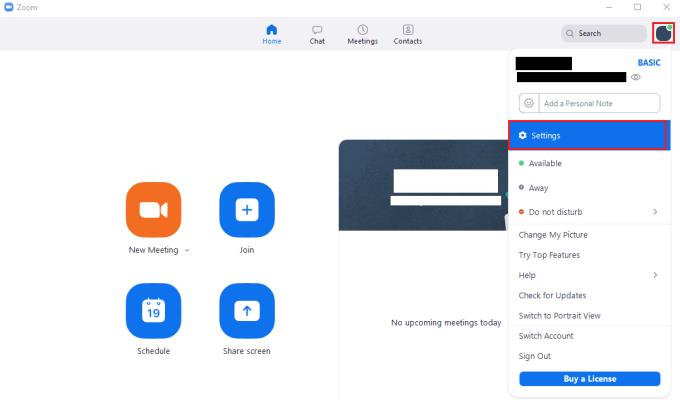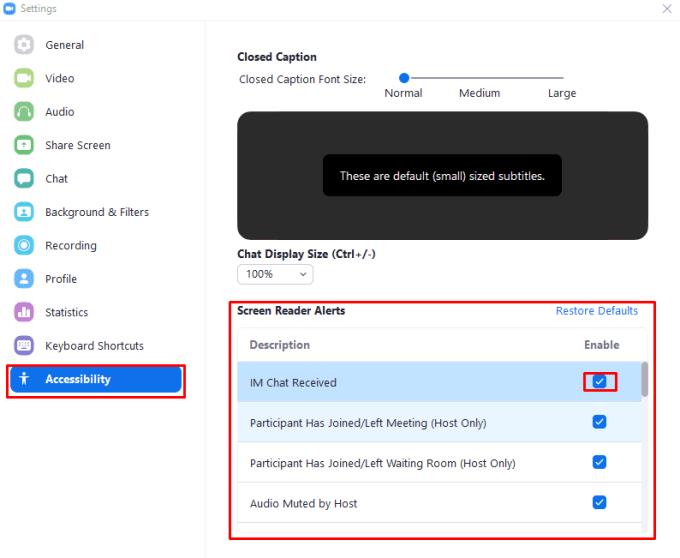Η χρήση υπολογιστή όταν έχετε προβλήματα όρασης δεν είναι ιδιαίτερα εύκολη. Αυτό συμβαίνει επειδή η κύρια μέθοδος λήψης πληροφοριών από τον υπολογιστή σας είναι οπτικά μέσω της οθόνης. Υπάρχουν μερικά κοινά εργαλεία και κόλπα που στοχεύουν να βοηθήσουν τους χρήστες με προβλήματα ό��ασης.
Η λειτουργία "Υψηλής αντίθεσης" είναι μια παραλλαγή συνδυασμού χρωμάτων που έχει σχεδιαστεί για χρήστες που δυσκολεύονται να διακρίνουν τις διαφορές μεταξύ των χρωμάτων. Έχει σχεδιαστεί για να διαθέτει πιο ευδιάκριτες άκρες για να διευκολύνει την αξιόπιστη διάκριση της διεπαφής χρήστη στην οθόνη. Συχνά καταλήγει να είναι ασπρόμαυρο για τη μέγιστη αντίθεση, αλλά αυτό δεν είναι απολύτως απαραίτητο. Ένα άλλο εργαλείο που ονομάζεται "κλιμάκωση" είναι ουσιαστικά ένας τρόπος για να αυξήσετε το επίπεδο ζουμ. Η κλιμάκωση αυξάνει το μέγεθος της διεπαφής χρήστη καθώς και το μέγεθος των περιεχομένων της εφαρμογής, διευκολύνοντας την προβολή, την ανάγνωση και το κλικ σε όλα. Ο αναγνώστης οθόνης είναι ένα εργαλείο που διαβάζει αυτόματα το κείμενο στην οθόνη χρησιμοποιώντας ένα πρόγραμμα μετατροπής κειμένου σε ομιλία.
Το Zoom δεν διαθέτει ενσωματωμένη υποστήριξη για λειτουργία υψηλής αντίθεσης ή για κλιμάκωση, αν και θα επηρεαστεί από ρυθμίσεις σε όλο το λειτουργικό σύστημα που επιτρέπουν αυτές τις δυνατότητες προσβασιμότητας. Το Zoom και πάλι δεν έχει ενσωματωμένο πρόγραμμα ανάγνωσης οθόνης, αλλά περιλαμβάνει τη λειτουργία που ονομάζεται "Ειδοποιήσεις ανάγνωσης οθόνης" που έχει σχεδιαστεί για να ενσωματώνεται με προγράμματα ανάγνωσης οθόνης για να παρέχει ειδοποιήσεις που θα διαβάζονται. Για παράδειγμα, η ειδοποίηση προγράμματος ανάγνωσης οθόνης "Λήφθηκε συνομιλία IM" θα διαβάσει τη λέξη "Ειδοποίηση" και στη συνέχεια θα διαβάσει την ειδοποίηση που αναφέρει το όνομα του αποστολέα και τον αριθμό των μη αναγνωσμένων μηνυμάτων από αυτόν.
Η λειτουργία ειδοποίησης ανάγνωσης οθόνης προορίζεται να παρέχει ένα πιο λειτουργικό και χρήσιμο σύστημα ηχητικής ειδοποίησης για εκείνους τους χρήστες των οποίων τα προβλήματα όρασης καθιστούν δύσκολη την ανάγνωση των αναδυόμενων ειδοποιήσεων.
Πώς να ρυθμίσετε τις ειδοποιήσεις προγράμματος ανάγνωσης οθόνης
Εάν θέλετε να διαμορφώσετε ποιες ειδοποιήσεις προγράμματος ανάγνωσης οθόνης είναι ενεργοποιημένες, μπορείτε να το κάνετε στις ρυθμίσεις του Zoom. Για πρόσβαση στις ρυθμίσεις, κάντε κλικ στο εικονίδιο χρήστη στην επάνω δεξιά γωνία και, στη συνέχεια, κάντε κλικ στο «Ρυθμίσεις».
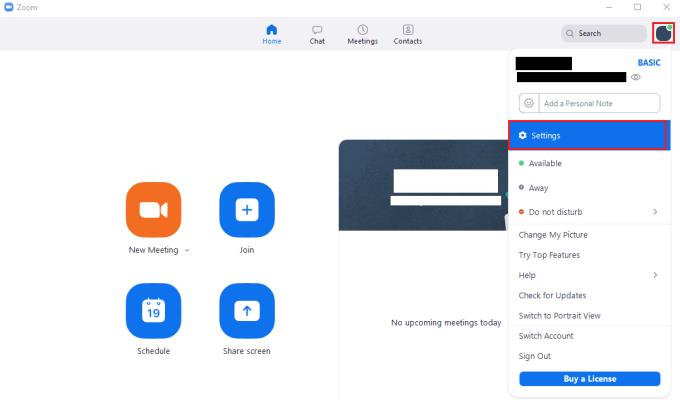
Για να αποκτήσετε πρόσβαση στις ρυθμίσεις του Zoom, κάντε κλικ στο εικονίδιο χρήστη και μετά στο "Ρυθμίσεις" στο αναπτυσσόμενο μενού.
Μόλις μεταβείτε στις ρυθμίσεις, μεταβείτε στην καρτέλα "Προσβασιμότητα". Στο κάτω μέρος της σελίδας, μπορείτε να βρείτε το πλαίσιο "Ειδοποιήσεις προγράμματος ανάγνωσης οθόνης". Κάθε καταχώρηση περιγράφει το σενάριο στο οποίο θα ενεργοποιηθεί η ειδοποίηση και παρέχει ένα πλαίσιο ελέγχου για την ενεργοποίηση ή απενεργοποίηση της ειδοποίησης. Από προεπιλογή, όλες οι ειδοποιήσεις του προγράμματος ανάγνωσης οθόνης είναι ενεργοποιημένες, εάν διαπιστώσετε ότι λαμβάνετε πάρα πολλές ειδοποιήσεις ενός τύπου και αυτό γίνεται ενοχλητικό, καταργήστε την επιλογή του σχετικού πλαισίου ελέγχου για να απενεργοποιήσετε την ειδοποίηση.
Συμβουλή: Εάν το πρόγραμμα ανάγνωσης οθόνης σας δεν διαβάζει σωστά τις ειδοποιήσεις, επανεκκινήστε το Ζουμ και βεβαιωθείτε ότι το πρόγραμμα ανάγνωσης οθόνης λειτουργεί πριν από την εκκίνηση του Ζουμ.
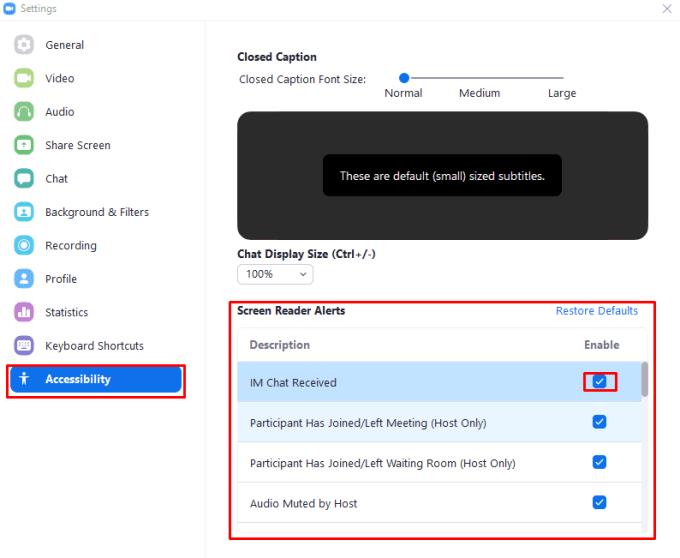
Επιλέξτε ή αποεπιλέξτε το σχετικό πλαίσιο ελέγχου για να αλλάξετε μια ειδοποίηση προγράμματος ανάγνωσης οθόνης στις ρυθμίσεις "Προσβασιμότητα".
Ελπίζω ότι αυτός ο οδηγός σας βοήθησε να μάθετε πώς να διαμορφώνετε τις ειδοποιήσεις προγράμματος ανάγνωσης οθόνης στο Zoom. Μη διστάσετε να αφήσετε ένα σχόλιο.